업무 세계에서 상당히 중요한 것 중 하나는 사진이나 이미지 파일을 문서로 변환하는 것인데, 많은 사용자들이 사진을 PDF로 변환하는 방법을 찾는 것은 드문 일이 아닙니다.
정교한 기술의 세계에서는 사진이나 이미지가 문서로 변환될 수 있다는 것이 밝혀졌습니다.
또한 이제 이러한 파일을 변경하는 데 도움이 되는 도구가 있습니다. 이제 단 한 번의 클릭으로 원하는 파일을 얻을 수 있습니다.
애플리케이션을 다운로드하지 않고도 온라인 사이트에서 사용할 수 있으며 무료입니다!
물론, 일자리를 자주 보내시거나 구직 신청을 하시는 분들에게는 매우 중요하고 유용한 정보입니다.
실제로 사진을 PDF로 변환하는 방법은 다음에서 수행할 수 있습니다. 스마트폰 또는 PC 알잖아! 도구는 무엇입니까? 아래를 살펴보세요. OK!
또한 읽으십시오: 비디오를 오디오로 변환하는 방법은 매우 쉽고 간단합니다!
IMG를 PDF 사이트로 변환
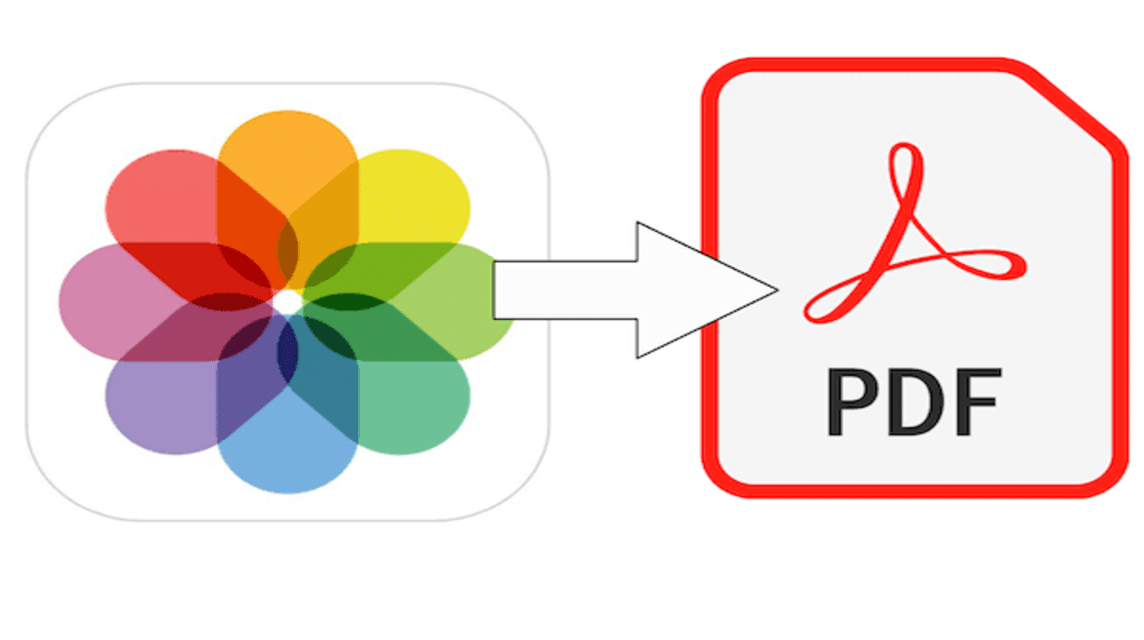
사진이나 이미지 파일을 PDF로 변환하는 데 어떤 사이트를 사용할 수 있는지 논의하기 전에. 변환 자체의 정의를 아는 것은 매우 중요합니다.
변환은 파일을 읽거나 동기화할 수 있도록 파일을 다른 형식으로 변경하는 프로세스입니다. 신청 관심 있는.
따라서 사진이나 이미지 파일(JPG/IMG/JPEG/etc)을 문서파일(PDF)로 변환하여 다른 응용프로그램에서 받아들일 수 있다는 결론을 내릴 수 있습니다.
다음은 사진이나 이미지 파일을 PDF로 변환할 수 있는 무료 사이트 5개입니다. 어떻게 생각하나요? 하나씩 시도해 보세요. 알았죠?
CloudConvert
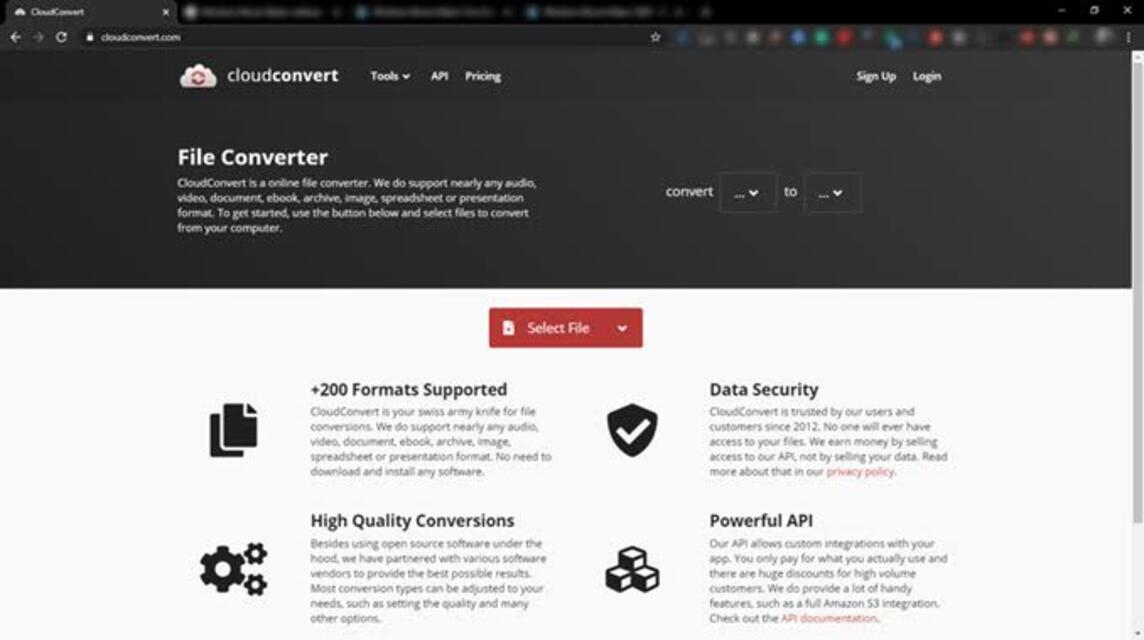
사진이나 이미지를 PDF로 변환하는 데 사용할 수 있는 첫 번째 사이트입니다. 사이트를 이용하시면 됩니다 CloudConvert!
CloudConvert 기능은 파일을 다른 형식으로 변환하려는 사용자를 위해 매우 다양하고 완벽합니다.
그러나 뛰어난 기능 중 하나는 PDF 병합입니다. 하지만 여기서는 이 기능에 대해 논의하지 않을 것입니다. 물론 CloudConvert에서 사진이나 이미지를 PDF로 변환하는 방법에 대한 튜토리얼을 제공할 것입니다.
- 열려 있는 검색 엔진과 검색 대지 CloudConvert 또는 클릭 여기.
- 나중에는 드롭다운 기능 다양한 내용을 담고 있는 파일 형식.
- 당신은 그냥 클릭 쓰러지 다 인접한 왼쪽 파일용 영상 그건 JPG/JPEG 및 아직도 많다 기타 사진/이미지 형식, 머무르다 선택하다 적절한 형식 당신의 사진/그림.
- 선택한 후 다음을 클릭하세요. 쓰러지 다 옆에 오른쪽 파일용 문서 그건 PDF.
- 그 이후에는 아래에 열 ~을 위한 업로드 중 파일 그거, 그럴 수도 있지 기기/컴퓨터, 링크, 구글 드라이브, 원드라이브 또는 드롭 박스.
- 기다리다 업로드가 끝날 때까지.
- 딸깍 하는 소리 전환하다.
- 기다리다 프로세스가 완료될 때까지.
- 완료되면 클릭하세요. 다운로드.
소형pdf
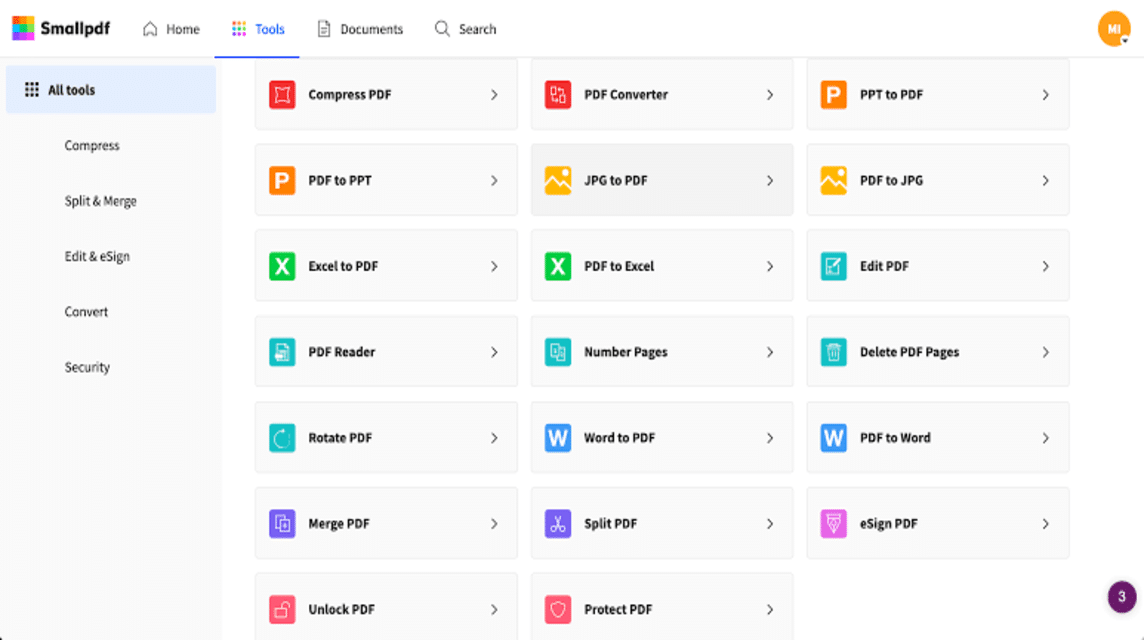
사진이나 이미지 파일을 PDF로 변환할 수 있는 두 번째 사이트는 소형PDF. SmallPDF의 기능도 매우 완벽합니다.
뛰어난 기능 중 일부는 파일에 서명을 추가하고 문서를 편집할 수 있다는 것입니다.
여기서는 이 두 가지 뛰어난 기능을 검토하지 않겠습니다. 하지만 SmallPDF에서 사진이나 이미지를 PDF로 변환하는 방법을 보여 드리겠습니다. 어떻게?
- 열려 있는 검색 엔진, 유형 작은 PDF 또는 클릭 여기.
- 딸깍 하는 소리 포인트 9 이름 옆에 '소형PDF‘.
- 메뉴 부분을 찾아보세요 PDF로 변환을 선택한 다음 JPG를 PDF로.
- 나중에 다음으로 전달됩니다. 업로드 기능, 거기에 업로드할 수 있습니다 사진/이미지 파일 ~을 통해 장치, SmallPDF(Pro), Google 드라이브 또는 드롭 박스.
- 업로드 사진이나 이미지 파일.
- 딸깍 하는 소리 변화.
- 다운로드.
- 완료.
또한 읽으십시오: 2023년 워터마크가 없는 노트북용 무료 비디오 편집 애플리케이션 5가지!
Adobe.com
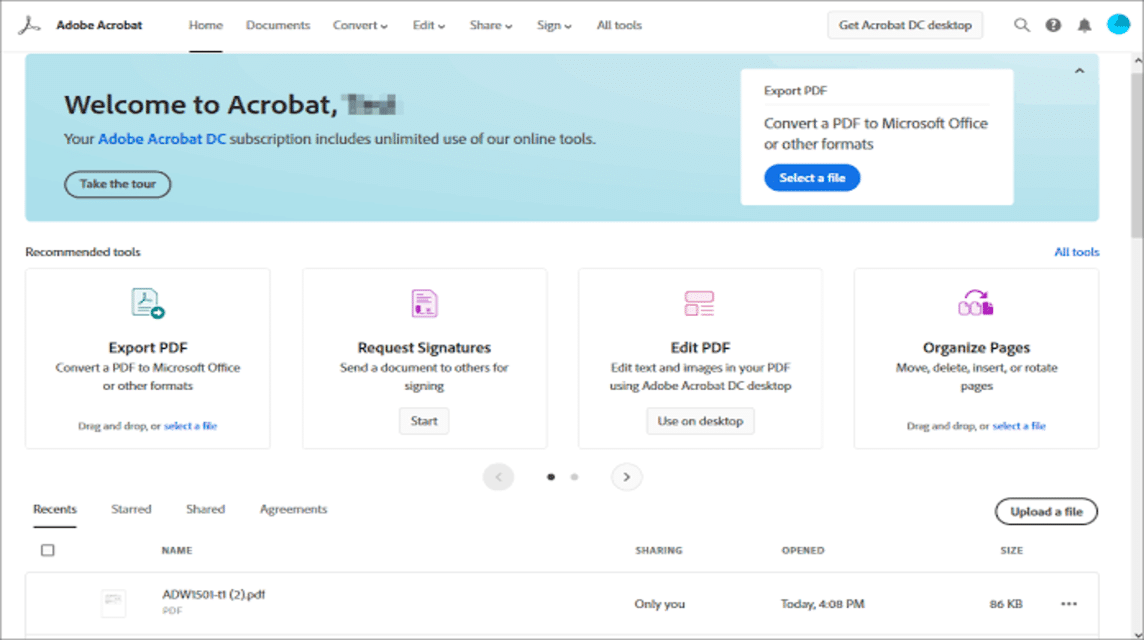
디자이너나 영상 편집자라면 이미 다음과 같은 도구나 소프트웨어에 익숙할 것입니다. 어도비 벽돌.
실제로 Adobe는 비디오나 문서 편집에 도움이 되는 많은 기능을 갖추고 있기 때문에 널리 사용되는 도구 중 하나입니다.
Adobe의 기능은 편집 기능 외에도 여기에서 파일을 변환할 수도 있고 그 중 하나가 사진을 PDF로 변환하기 때문에 그다지 중요하지 않은 것으로 나타났습니다.
그렇다면 Adobe에서 사진을 PDF로 변환하는 방법을 알고 싶다면 어떻게 해야 할까요? 아래 방법을 확인해보세요!
- 먼저 검색하세요 어도비 벽돌 검색 엔진에서 또는 여기.
- 딸깍 하는 소리 포인트 3 누가 왼쪽 상단 모서리.
- 메뉴 선택 PDF 및 전자 서명.
- 딸깍 하는 소리 온라인 도구.
- 딸깍 하는 소리 변환.
- 메뉴 선택 JPG를 PDF로.
- 기능에 파일 업로드 파일 선택.
- 기다리다 업로드가 끝날 때까지.
- 딸깍 하는 소리 다운로드.
- 화요일.
또한 읽으십시오: ML Guys 2024의 멋진 WA 프로필 사진에 대한 30가지 추천!
소다 PDF
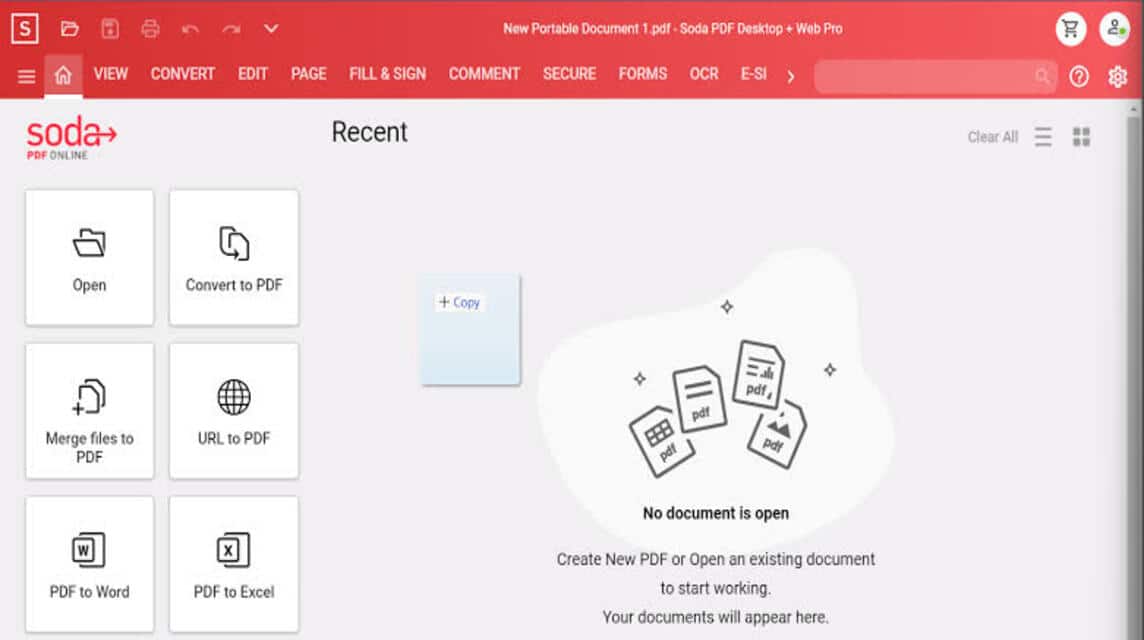
사진이나 이미지를 PDF로 변환하는 데 사용되는 네 번째 사이트는 소다 PDF.
이 사이트에서는 PDF 파일을 결합하고, 문서를 편집하고, 손을 만들고, 파일을 변환할 수 있습니다.
그렇다면 Soda PDF에서 사진이나 이미지를 PDF로 변환하고 싶다면 어떻게 해야 할까요? 다음은 따라할 수 있는 방법입니다!
- 열려 있는 그리고 소다 PDF 검색 검색 엔진에서 또는 여기.
- 클릭하시면 됩니다 3호선 누가 오른쪽 상단.
- 기능 선택 온라인 도구.
- 딸깍 하는 소리 모든 도구 보기.
- 거기있을거야 표시 중 다수의 도구 또는 특징 귀하의 문서를 변환할 수 있으며 귀하는 단지 스크롤 기능을 찾으려면 아래로 이동하세요.
- 사진을 PDF로 변환하려면 이 기능을 사용할 수 있습니다 PNG를 PDF로 또는 JPG를 PDF로, 그 다음에 딸깍 하는 소리.
- 업로드 사진이나 이미지 파일이 열 업로드.
- 기다리다 프로세스가 완료될 때까지.
- 나중에 팝업이 뜹니다 다운로드.
- 완료.
PDF.io
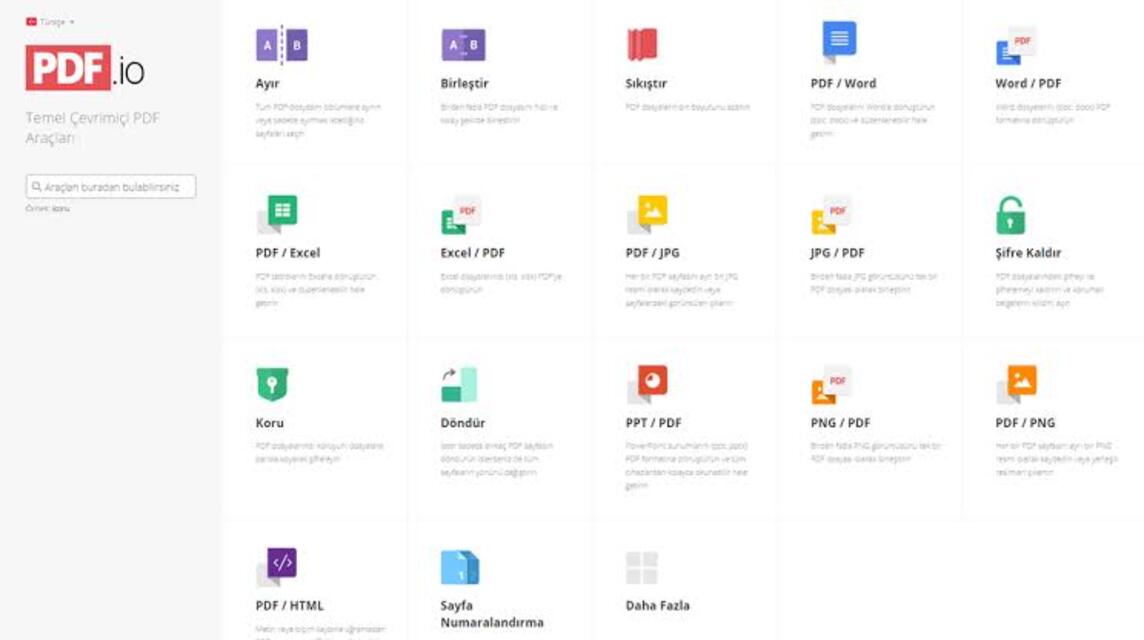
사진이나 이미지를 PDF로 변환하는 데 사용할 수 있는 마지막 사이트는 다음을 사용하는 것입니다. PDF.io 또는 일반적으로 123apps라고 합니다.
이 사이트의 기능은 비디오, 오디오, PDF 편집 또는 변환기 편집과 같이 매우 완벽합니다.
사진이나 이미지를 PDF로 변환하려면 이 사이트의 다른 곳으로 이동할 필요가 없습니다. 그러면 어떻게?
- 열려 있는 그리고 PDF.io 검색 아니면 클릭해도 돼요 여기.
- 스크롤 그리고 특징을 발견하세요 JPG를 PDF로.
- 선택하다 파일을 선택, 다음에서 업로드할 수 있습니다. 장치, Google 드라이브, DropBox, 또는 URL.
- 업로드 사진이나 이미지 파일.
- 업로드한 후 여기에서 설정할 수도 있습니다. 용지 크기, 페이지 방향 또는 여백. 그러나 이것은 선택 사항입니다. 그렇습니다.
- 딸깍 하는 소리 전환하다.
- 딸깍 하는 소리 다운로드.
- 완료.
또한 읽으십시오: 2023년 최고의 Scribd 다운로더 사이트 5개
사진이나 이미지를 PDF로 변환하는 방법에 대한 정보입니다. 그럼 정말 쉽죠?
디지털 제품, 아이템, 스킨을 구매하고 게임을 충전하는 것을 잊지 마세요. VCGamers 마켓플레이스 빠르고 저렴하며 매우 안전하기 때문입니다.












